
Bagaimana untuk mendayakan mod prestasi cemerlang Win11? Ramai pengguna akan mendengar istilah "Mod Prestasi Cemerlang" apabila menggunakan sistem Windows 11. Jadi, apakah sebenarnya yang dilakukan oleh mod prestasi cemerlang ini, dan apakah kesan negatifnya pada komputer selepas ia dihidupkan? Apakah langkah pembukaan khusus? Hari ini saya akan memberikan anda tutorial terperinci tentang cara mendayakan Mod Prestasi Cemerlang Win11.

Dengan mengurangkan bekalan kuasa CPU, Mod Prestasi Cemerlang boleh membawakan suhu yang lebih rendah sedikit dan prestasi yang lebih stabil, dan juga membantu untuk overclocking memori. Pemain komputer yang suka melakukan overclock dan bermain dengan perkakasan boleh memilih untuk menghidupkan mod "Prestasi Cemerlang"
Namun, daripada kesan sebenar permainan, kesan Mod Prestasi Cemerlang tidak jelas dalam penggunaan sebenar.
Tetapi ia ditambah baik berbanding mod seimbang dan boleh dihidupkan mengikut keperluan.

Cara menghidupkan mod prestasi cemerlang win11
1 Klik ikon carian pada bar tugas, taip panel kawalan dalam kotak input dan tekan Enter untuk membuka tetingkap panel kawalan apabila anda menemuinya
2 . Dalam tetingkap panel kawalan, pilih ikon besar sebagai kaedah tontonan, cari "Pilihan Kuasa", klik untuk memasukkan
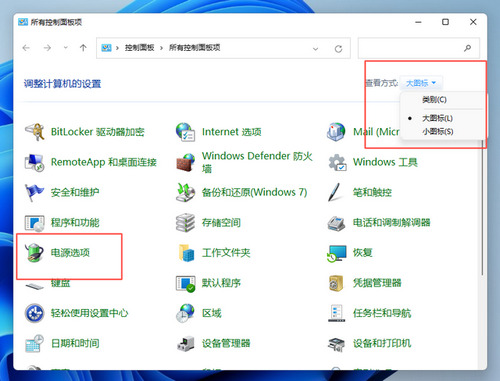
3. Selepas memasukkan pilihan kuasa, anda boleh melihat pilihan seperti "Imbangan" dan "Tenaga Menyimpan", klik "Tunjukkan Pelan Tambahan" untuk melihat Pilihan "Prestasi Tinggi", bagi pilihan "Prestasi Cemerlang", hanya akan muncul pada beberapa komputer pengguna. Jika anda telah mencapai langkah ini, anda sudah mempunyai "Prestasi Cemerlang" " pilihan, pilih sahaja.
4 Bagi pengguna yang tidak melihat pilihan "Prestasi Cemerlang", pengguna yang hanya mempunyai pilihan berprestasi tinggi teruskan di bawah.
4 Klik kanan ikon menu Mula pada bar tugas dan pilih "Windows Terminal (Administrator)".
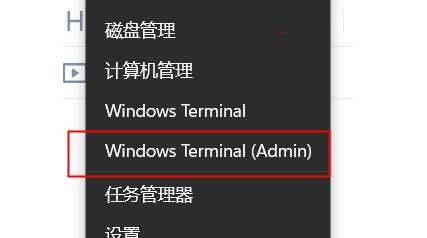
5 Masukkan kod berikut dalam tetingkap timbul, powercfg -duplicatescheme e9a42b02-d5df-448d-aa00-03f14749eb61, dan kemudian tekan Enter.
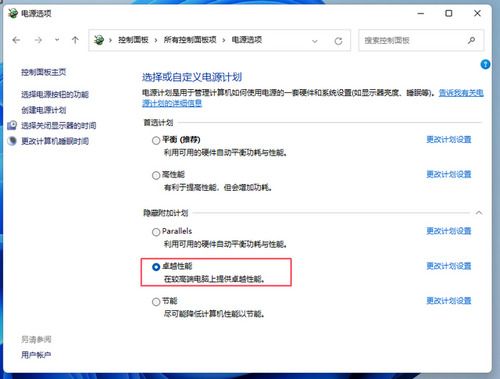
6. Pada masa ini, kembali ke panel kawalan, keluar dan masukkan semula pilihan kuasa, dan anda akan melihat pilihan "Prestasi Cemerlang" Hanya pilih pilihan ini.
Itu sahaja kandungan [Cara menghidupkan Mod Prestasi Cemerlang Win11 - Tutorial menghidupkan Mod Prestasi Cemerlang Win11], lebih banyak tutorial menarik ada di tapak ini!
Atas ialah kandungan terperinci Bagaimana untuk mendayakan Mod Prestasi Cemerlang Win11. Untuk maklumat lanjut, sila ikut artikel berkaitan lain di laman web China PHP!
 Kaedah pembukaan kebenaran skop
Kaedah pembukaan kebenaran skop
 Apakah yang perlu saya lakukan jika pelayar IE menggesa ralat skrip?
Apakah yang perlu saya lakukan jika pelayar IE menggesa ralat skrip?
 Bagaimana untuk menyemak pautan mati di tapak web anda
Bagaimana untuk menyemak pautan mati di tapak web anda
 Pengenalan kepada kaedah pelaksanaan kesan khas Java
Pengenalan kepada kaedah pelaksanaan kesan khas Java
 suis bluetooth win10 tiada
suis bluetooth win10 tiada
 Pengenalan kepada kekunci pintasan tangkapan skrin dalam win8
Pengenalan kepada kekunci pintasan tangkapan skrin dalam win8
 Bagaimana untuk membeli syiling Ripple sebenar
Bagaimana untuk membeli syiling Ripple sebenar
 Urutan potongan pembayaran WeChat
Urutan potongan pembayaran WeChat




